Como baixar vídeo e foto do Instagram Stories, Reels ou Feed
Tutorial ensina a baixar vídeos e fotos do Instagram publicadas no Feed, Reels ou Stories; download só pode ser feito se o conteúdo for público
Tutorial ensina a baixar vídeos e fotos do Instagram publicadas no Feed, Reels ou Stories; download só pode ser feito se o conteúdo for público
Para baixar vídeos ou fotos de outras pessoas no Instagram, basta acessar o site Insta Stories Viewer pelo celular ou PC e informar o nome de usuário (@) correspondente ao perfil onde está a mídia. Por fim, você deve encontrar o post desejado e fazer o download.
Apesar de ser uma plataforma de terceiros, esse tipo de site não costuma exigir seus dados de login do Instagram. Contudo, é importante ter cuidado na hora de baixar o arquivo. Ter um antivírus habilitado é recomendado para escanear o download e evitar arquivos maliciosos.
A seguir, saiba como baixar um vídeo ou foto do Instagram pelo celular ou computador.
Use o navegador do seu celular ou do computador para acessar insta-stories-viewer.com. A plataforma permite baixar vídeo e foto do Instagram sem a necessidade de cadastros. É possível fazer download de mídias do seu próprio perfil ou de outra pessoa.
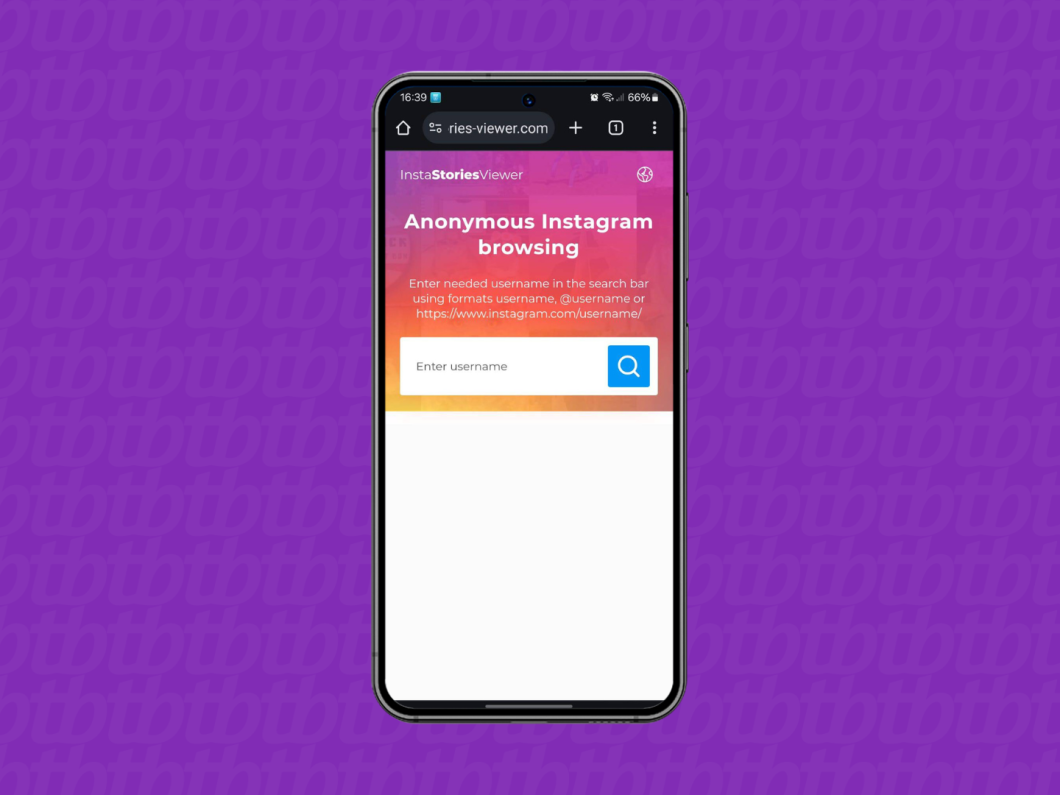
Toque no campo “Enter username” e digite o seu nome de usuário – a arroba de identificação (@) – ou do perfil que você gostaria de salvar fotos do Instagram. Então, toque no ícone de lupa (no celular) ou toque no botão Enter no teclado (no PC) para realizar a pesquisa.
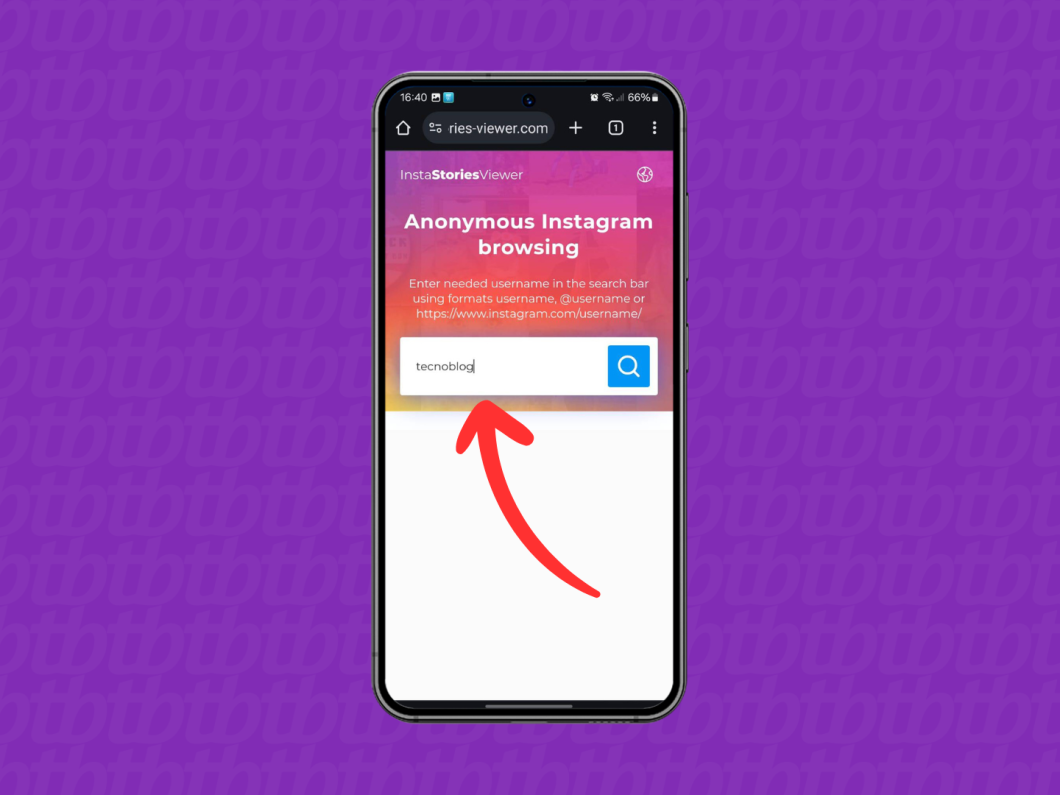
Após o Insta Stories Viewer carregar o perfil pesquisado do Instagram, desça a tela e escolha qual categoria de conteúdo você quer baixar vídeo:
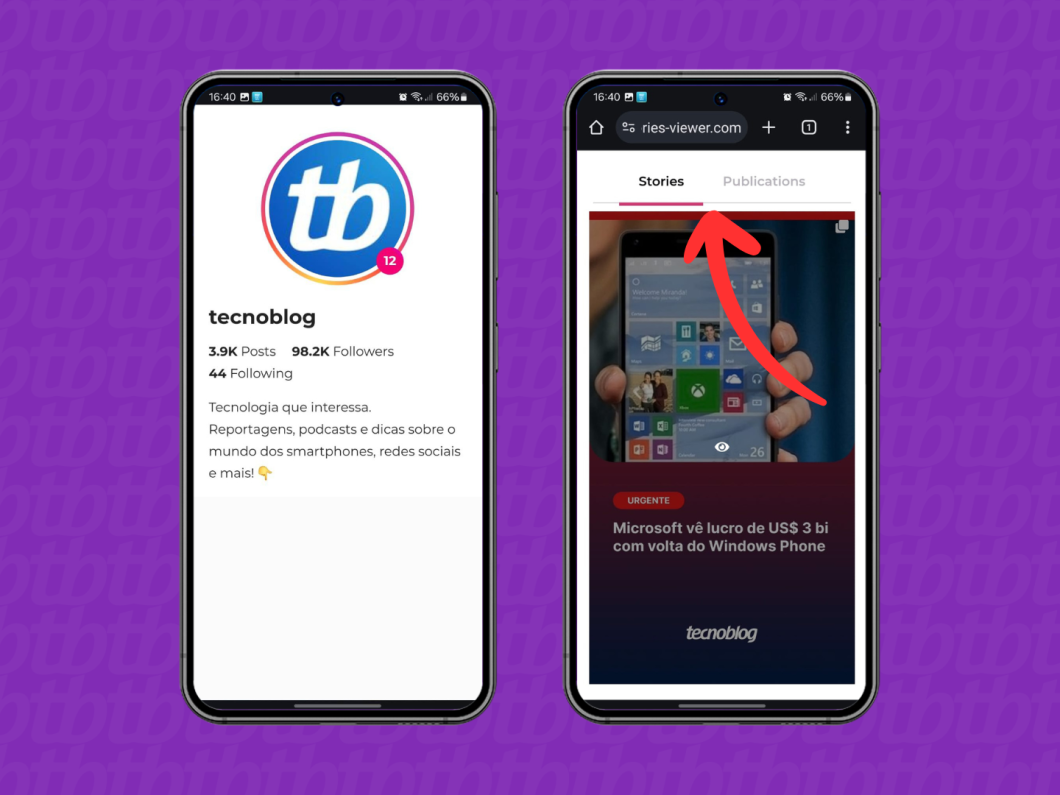
Busque pelo vídeo ou foto desejada no perfil do Instagram e toque em cima dela para ampliar. Depois, toque no botão roxo “Download”, em cima da mídia, para baixar o conteúdo para o seu celular ou computador.
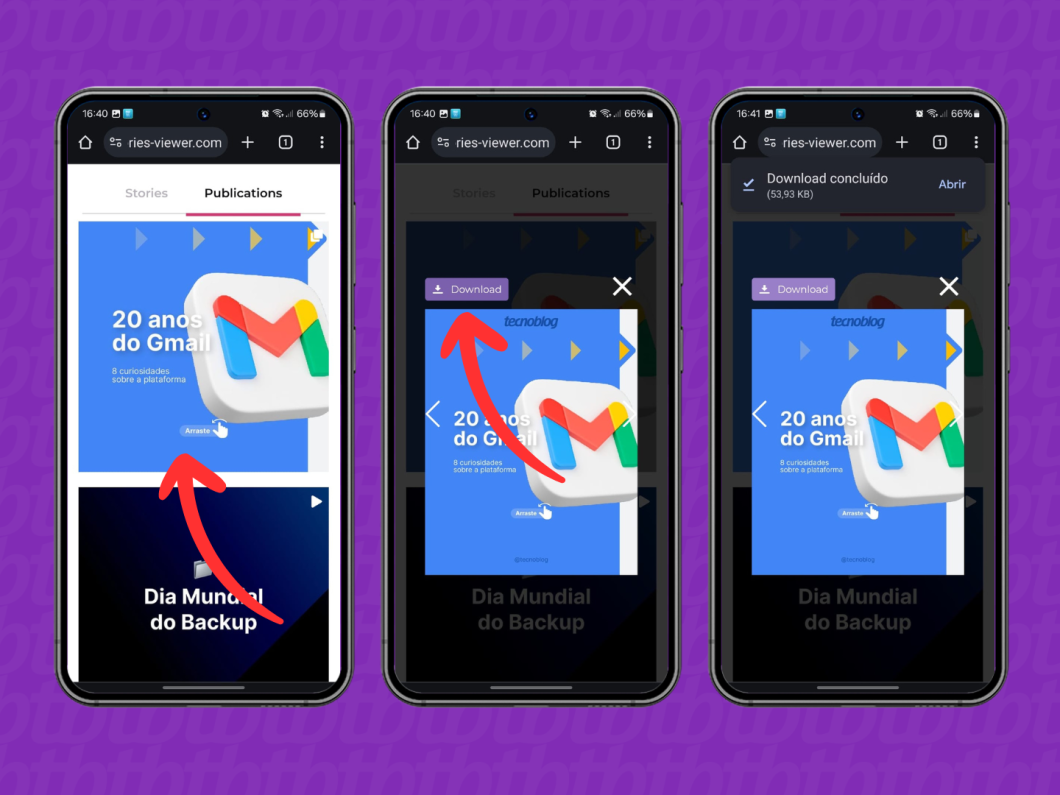
Sim, é possível baixar Reels pelo app do Instagram. Os vídeos baixados pela ferramenta nativa trazem uma marca d’água e não incluem músicas licenciadas. Essa é uma forma da rede social registrar a fonte do conteúdo, dar créditos para quem publicou originalmente e proteger áudios com direitos autorais.
Sim, você pode solicitar o arquivo de backup do Instagram. Assim, é possível fazer download de todas as publicações do Feed do Instagram, Stories, Reels, comentários, curtidas, mensagens diretas e outras informações da sua conta.
Sim, existem ferramentas de terceiros para baixar Destaques de um perfil do Instagram, como o Story Saver. Os Destaques são Stories do Instagram que ficam fixados no perfil e não desaparecerem após 24 horas.
Não dá para baixar mídias de um perfil fechado ou story publicado para Amigos Próximos do Instagram devido à configuração de privacidade. As ferramentas de terceiros apenas conseguem acessar a URL da publicação de contas abertas ao público.
O recurso nativo do Reels do Instagram não possibilita baixar somente o áudio de um vídeo. Nesses casos, é necessário usar ferramentas de terceiros, como o Reel Saver e InstaSaveTubeMe, para extrair apenas o áudio de um conteúdo publicado na rede social de vídeos e fotos.